Oglądanie klipów pomaga łatwo zrozumieć istotę długich filmów. Obecnie takie publikowanie jest również trendem, ponieważ większość widzów preferuje krótsze treści. Przykładami krótkich klipów, które przyciągają uwagę widzów, są najważniejsze momenty rozgrywki, kultowe sceny w filmie, główne wydarzenia w transmisji na żywo itp. Jeśli ostatnio lubisz oglądać klipy wideo, możesz się zastanawiać jak klipować na komputerach PC dzięki czemu możesz zachować ich kopie i obejrzeć je później. Czy jest to łatwe i proste? Jak mogą to zrobić nowicjusze? Przekonajmy się, przechodząc do treści tego artykułu.
Spis treści: Część 1. Najlepszy sposób na klipowanie na komputerzeCzęść 2. Jak nagrać rozgrywkę na PC?Część 3. Jak klipować na PC za pomocą Nvidii?Część 4. Jak klipować na komputerze przez OBS?Najczęściej zadawane pytania
Część 1. Najlepszy sposób na klipowanie na komputerze
Jeśli zastanawiasz się, jak najlepiej klipować na komputerze, pamiętaj, że najlepszym rozwiązaniem będzie skorzystanie z profesjonalnych rejestratorów ekranu. Chociaż w Internecie dostępnych jest kilka aplikacji, nadal zaleca się korzystanie z najbardziej niezawodnej i sprawdzonej skutecznej aplikacji Rejestrator ekranu iMyMac.
Zaprojektowane, aby umożliwić użytkownikom łatwe przeglądanie nagrań, wyżej wymienione narzędzie zostało również opracowane z różnymi dostępnymi funkcjami. Posiada menu do edycji, adnotacji w czasie rzeczywistym, a nawet robienie zrzutów ekranu. Posiada prosty i intuicyjny interfejs i obsługuje zarówno system Windows, jak i Mac OS.
Uzyskaj bezpłatną wersję próbną teraz! Normalny Mac Mac z serii M Uzyskaj bezpłatną wersję próbną teraz!
Rzućmy okiem na proces klipowania na komputerach PC za pośrednictwem iMyMac:
- Po zainstalowaniu aplikacji na komputerze przejdź do menu „Video Recorder”.
- Wybierz nagrywanie tylko ekranu lub dołącz kamerę internetową i dźwięk przed wybraniem obszaru nagrywania.
- Skonfiguruj ustawienia dźwięku zgodnie ze swoimi preferencjami.
- Naciśnij menu „Rozpocznij nagrywanie”, aby rozpocząć przechwytywanie ekranu, a po zakończeniu dotknij czerwonego przycisku „zatrzymaj”.

Wkrótce powinieneś zobaczyć nagrane wideo na swoim komputerze.
Część 2. Jak nagrać rozgrywkę na PC?
Zapalony gracz prawdopodobnie byłby ciekawy, jak nagrywać na komputerach PC specyficzne dla niego sesje rozgrywki – być może, aby nagrywać dobre gry w celach informacyjnych lub udostępniania. Dobrze, że wbudowane narzędzia, takie jak Xbox Game Bar, są łatwo dostępne. Zostało to zaprojektowane specjalnie do rejestrowania rozgrywki, ale z biegiem czasu jest wykorzystywane do rejestrowania czynności na ekranie, niezależnie od tego, czy są to treści związane z grami, czy nie.
Aby nagrywać klipy na komputerze za pośrednictwem paska gier, wykonaj następujące czynności.
- Przejdź do „Ustawień”, następnie do „Gry” i „Przechwytywania”. Poszukaj opcji „Nagrywaj w tle podczas gry” i włącz ją.
- Dostosuj ustawienia dotyczące nagrywania klipów – wybierz długość klipu za pomocą menu „Nagraj ostatni” i upewnij się, że zaznaczone zostaną dwie poniższe opcje.
- Otwórz grę, aby przechwycić, a następnie przytrzymaj klawisze „Windows”, „Alt” i „G”.
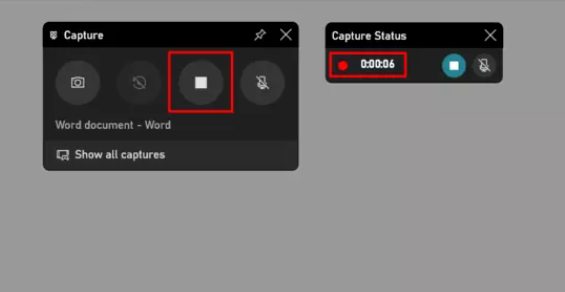
Po zakończeniu nagrywania zostanie wyświetlony monit.
Przypinaj na komputerze PC za pomocą funkcji automatycznego przycinania Fortnite
Jedną z najpopularniejszych gier jest Fortnite. Jeśli Ci się spodobał i ciekawi Cię, jak przypinać go do komputerów PC za jego pośrednictwem funkcja automatycznego przycinania, dowiesz się więcej na ten temat w tej części artykułu. Jest to całkowicie pomocne, zwłaszcza gdy jesteś zawsze zanurzony w grze i masz tendencję do nagrywania sesji rozgrywki.
Konfigurowanie automatycznego przycinania w Fortnite powinno być proste. W aplikacji SteelSeries GG przejdź do ikony „Ustawienia”, a następnie przewiń w dół, aż zobaczysz menu „Momenty”. Następnie naciśnij zakładkę „Auto-clip”. Domyślnie funkcja jest włączana automatycznie. Jeśli chcesz, możesz to wyłączyć.
Zastosowane zostaną typowe ustawienia klipu dotyczące jakości i długości. Można je również modyfikować i ustawiać w sekcji „Ustawienia chwil”.
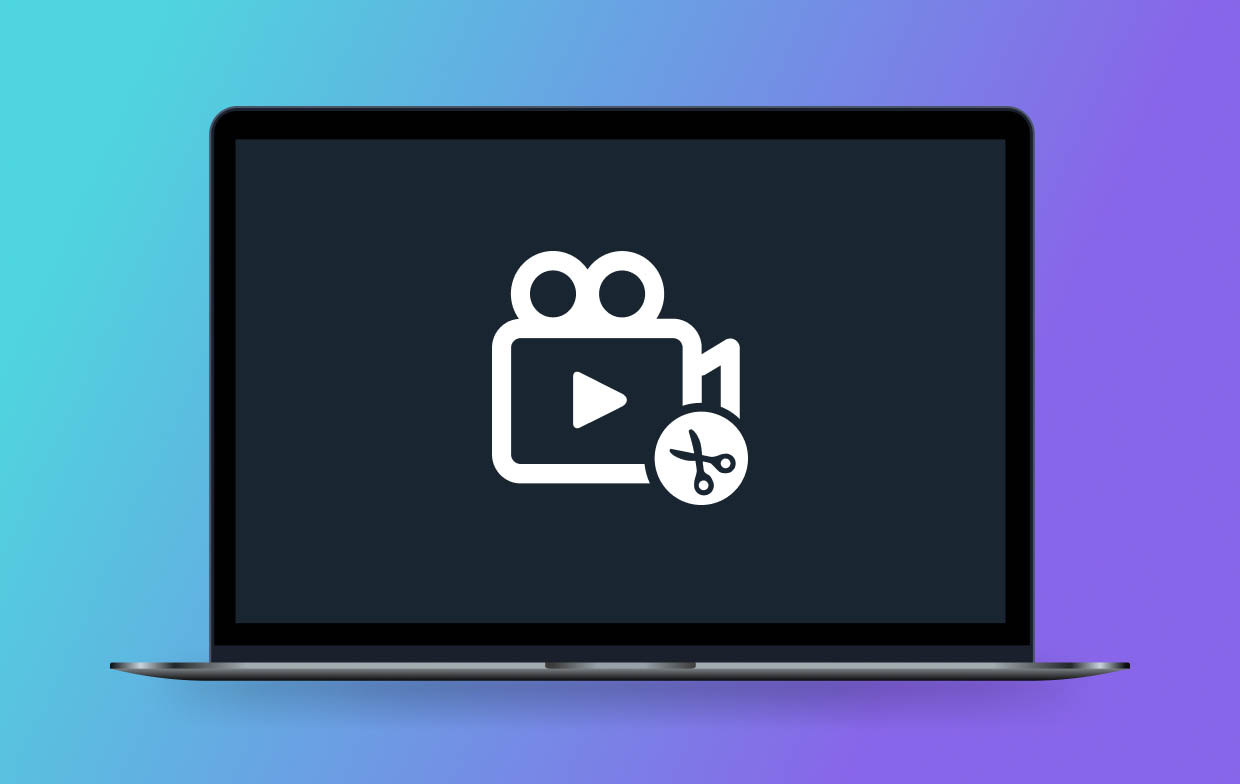
Część 3. Jak klipować na PC za pomocą Nvidii?
Zaprojektowany do przycinania podczas grania, można również skorzystać z karty graficznej Nvidia w procesie przycinania na komputerach PC. Dzięki niemu możliwe jest strumieniowe przesyłanie gier podczas nagrywania. Jest uważany za idealny, jeśli chodzi o przechwytywanie rozgrywki.
Jeśli chcesz spróbować nagrać klip za pomocą tej opcji, wykonaj poniższe kroki.
- Jeśli nie zainstalowałem GeForce Experience na swoim komputerze, zainstaluj go najpierw, ponieważ możesz używać Nvidii tylko do nagrywania klipów za jego pośrednictwem.
- W menu „Start” wyszukaj „GeForce Experience”.
- Przejdź do „Ustawień”, a następnie do „NAKŁADKI W GRZE”. Tutaj możesz sprawdzić, czy Twój komputer jest kompatybilny z Nvidia Share.
- Dostosuj ustawienia przechwytywania klipów, przechodząc do opcji „Kontrola prywatności”, a następnie włączając „Przechwytywanie pulpitu”.
- Wróć do strony głównej. Włącz opcję „Natychmiastowa powtórka”. Pozwoli to zachować kilka ostatnich sekund nagranej gry (30 sekund lub czas niestandardowy). Następnie kliknij przyciski „Alt” i „F10”.
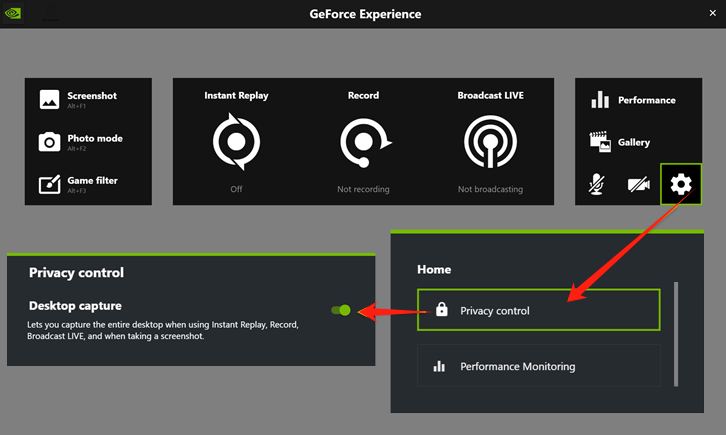
Część 4. Jak klipować na komputerze przez OBS?
Inną metodą klipowania na komputerze jest użycie OBS. Jest to również znane bezpłatne narzędzie do nagrywania ekranu o otwartym kodzie źródłowym. Jeśli chcesz spróbować z niego skorzystać, postępuj zgodnie z poniższym przewodnikiem.
- Po instalacji uruchom OBS Studio.
- Naciśnij „Pokaż przechwytywanie”, klikając menu „+” w obszarze „Źródła”. Następnie dotknij „OK”.
- Wybierz wyświetlacz przed dotknięciem „OK”.
- Aby rozpocząć nagrywanie, kliknij opcję „Rozpocznij nagrywanie”.
- Po zakończeniu wystarczy nacisnąć menu „Zatrzymaj nagrywanie”.

Najczęściej zadawane pytania
- Do czego służy przycisk klipu na komputerze?
Kombinacja klawiszy „Windows + Alt + G” jest uważana za przycisk klipu na komputerach PC.
- Jak przyciąć ostatnie 30 sekund na komputerze?
Można skorzystać z wbudowanych narzędzi, takich jak Game Bar i OBS Studio, lub innych opcji, takich jak karta graficzna Nvidia i rejestrator ekranu iMyMac, aby klipować na komputerach PC.
- Jak włączyć przycinanie na komputerze?



